PS调出果子照片唯美的小清新色调(3)
- 2021-05-06 16:10
- 来源/作者:PS联盟/Sener
- 己被围观 次
11、创建可选颜色调整图层,对黄色,白色进行调整,参数及效果如下图。这一步主要加强高光部分的颜色。 12、把背景图层复制一层,按Ctrl + Shift + ] 置
11、创建可选颜色调整图层,对黄色,白色进行调整,参数及效果如下图。这一步主要加强高光部分的颜色。
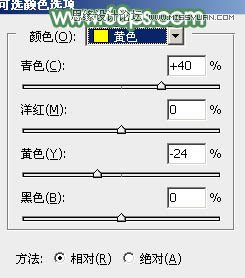
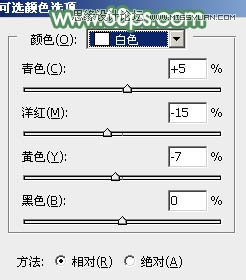

12、把背景图层复制一层,按Ctrl + Shift + ] 置顶,按住Alt键添加图层蒙版,用白色画笔把人物部分擦出来,效果如下图。

13、创建纯色调整图层,颜色设置为暗绿色:#708B66,确定后把蒙版填充黑色,用白色画笔把左上角部分擦出来,然后把混合模式改为“滤色”,效果如下图。

14、按Ctrl + J 把当前纯色调整图层复制一层,效果如下图。

15、按Ctrl + J 把当前图层复制一层,混合模式改为“柔光”,不透明度改为:50%,效果如下图。

16、微调一下人物肤色,效果如下图。

最后把整体稍微柔化处理,再微调一下颜色,完成最终效果。

(责任编辑:xiaochuan)
*PSjia.COM 倾力出品,转载请注明来自PS家园网(www.psjia.com)
上一篇:PS调出外景美女唯美紫色效果
下一篇:PS调出树下女孩唯美蓝色效果




